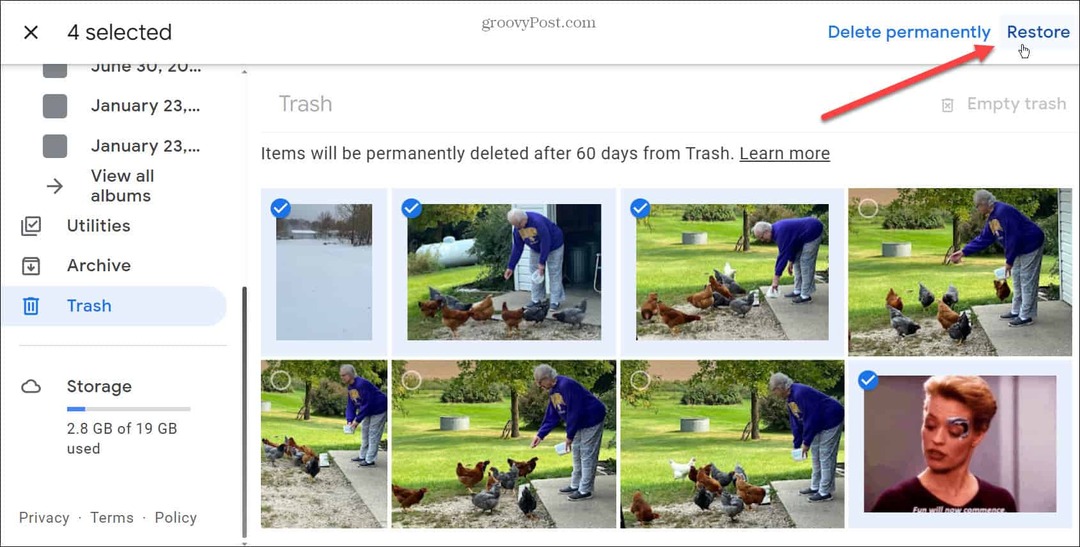Cómo convertir un PowerPoint a Word
Oficina De Microsoft Power Point Oficina Héroe Palabra / / March 19, 2020
Ultima actualización en
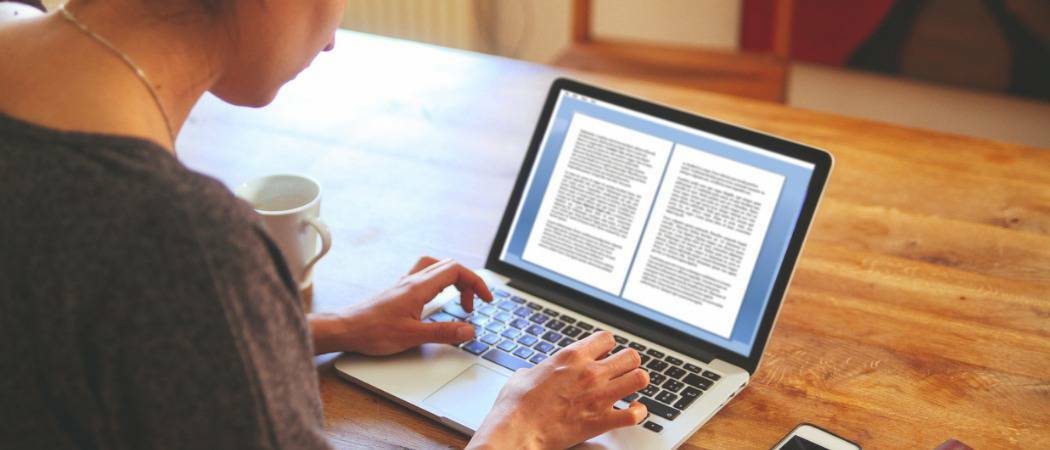
¿Necesita convertir sus archivos de presentación de PowerPoint al formato DOCX de Microsoft Word? Así es cómo.
Si bien ambos formatos le permiten presentar información, el contenido de un archivo de presentación de PowerPoint no se puede convertir fácilmente a Word, o eso podría pensar. En realidad, es bastante fácil convertir un archivo de PowerPoint a un documento de Word, gracias a la función de folletos incorporada de PowerPoint.
Esto le permite exportar su presentación de PowerPoint a Word, donde puede ver y editar sus diapositivas, así como agregar contenido adicional como notas. Aquí le mostramos cómo convertir PowerPoint a Word con este método.
Exportar archivos de PowerPoint como folletos
La clave está en el nombre: los folletos están diseñados para convertir una presentación de PowerPoint en un documento A4 que puede imprimir y compartir con otros.
Es posible que no desee hacer esto, por supuesto, pero el proceso es efectivo. Al exportar su presentación de PowerPoint como folleto, pegará y formateará el contenido en un archivo DOCX de Microsoft Word. Los cambios en su presentación también se pueden reflejar. Eso significa que las ediciones que realice en PowerPoint se aplicarán a su archivo de folleto.
Para comenzar, deberá abrir su presentación de PowerPoint. Desde la barra de la cinta, haga clic en el Archivo pestaña para mostrar sus opciones de carga de archivos.
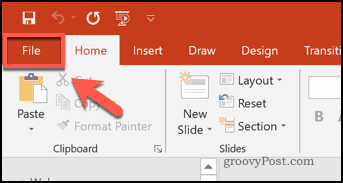
En el menú que aparece a la izquierda, haga clic en el Exportar lengüeta.
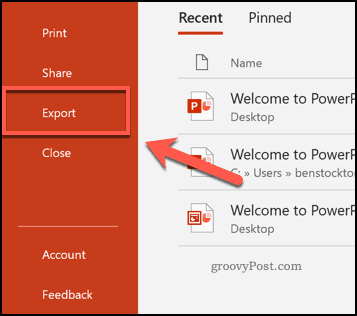
Esto cargará el Exportar menú. Desde aquí, puede optar por exportar su presentación de PowerPoint como video, PDF, GIF y más.
Sin embargo, para exportarlo como folleto, presione el Pestaña Crear folletos, luego haga clic en Botón Crear folletos.
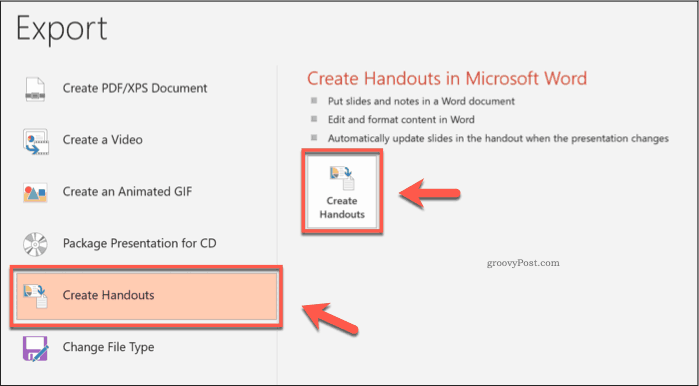
Esto cargará el Enviar a Microsoft Word ventana. Puede seleccionar cómo desea que su presentación de PowerPoint se convierta en un folleto aquí. Se muestran varias opciones de formato, con un pequeño icono gráfico para demostrar cómo se verá el archivo de la hoja informativa.
Las opciones se explican por sí mismas. Por ejemplo, elegir el Notas debajo de las diapositivas La opción creará un archivo de documentos en Word con las notas exportadas que se muestran debajo de las diapositivas.
Elija cualquiera de las opciones haciendo clic en el botón de opción junto a él.
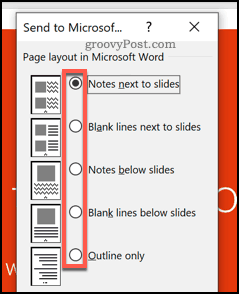
Para obtener una instantánea de su presentación actual de PowerPoint, haga clic en Pegar botón de radio debajo de Agregar diapositivas al documento de Microsoft Word sección en la parte inferior. Los cambios que realice en su archivo de PowerPoint después de este punto no se compartirán.
Para asegurarse de que sus archivos de PowerPoint y Word permanezcan sincronizados, haga clic en Pegue el enlace botón de radio en su lugar. prensa Okay cuando esté listo para comenzar el proceso de exportación.
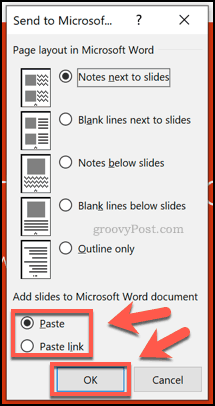
Una vez que haya hecho clic Okay, sus diapositivas se pegarán en un nuevo documento de Word, que coincidirá con las opciones de formato que seleccionó.
Esto puede llevar algún tiempo, dependiendo del tamaño de su presentación, así como de los recursos disponibles del sistema.
Edición de diapositivas de documentos de PowerPoint en Word
Puede editar cualquiera de las diapositivas en Word directamente una vez que se hayan insertado en un nuevo documento de folletos.
Haga doble clic en cualquiera de las diapositivas para comenzar a editarlas. Si eliges el Pegue el enlace antes de crear su folleto, también puede volver a su presentación de PowerPoint y hacer cualquier cambio en sus diapositivas directamente.
La barra de cinta de Word cambiará para mostrar la barra de cinta de PowerPoint en su lugar cuando el modo de edición de PowerPoint esté activo. Es posible que deba cambiar el tamaño del objeto de diapositiva o acercar primero para poder realizar fácilmente cualquier cambio.
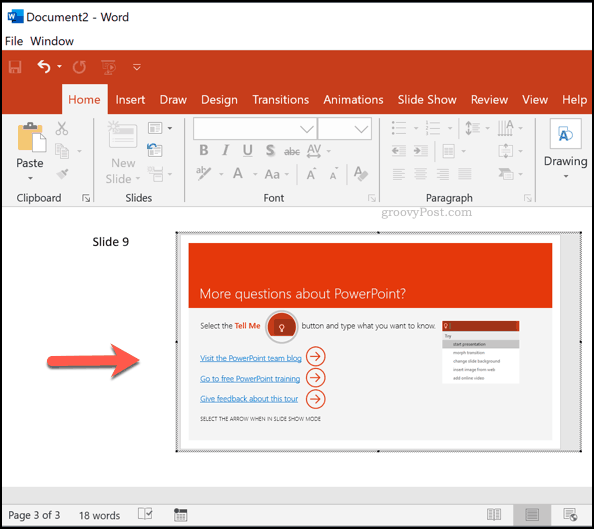
Para volver al modo de edición estándar de Word, haga clic en el espacio en blanco fuera del objeto de diapositiva de PowerPoint. Su barra de cinta estándar de Word volverá a aparecer en este punto.
Una vez que esté satisfecho con la conversión de PowerPoint a Word, haga clic en Archivo> Guardar o Guardar como para guardar su nuevo documento.
Convertir PowerPoint a Word
Al exportar su archivo de PowerPoint como folleto, conserva el formato obvio de una presentación de PowerPoint, con diapositivas y notas, y conviértalo en un documento de Word que pueda editar, imprimir y distribuir más efectivamente.
También es posible hacer lo contrario agregando otros tipos de documentos a PowerPoint. Tú podrías insertar archivos PDF en PowerPoint, por ejemplo, o inserte documentos de Word como objetos en su lugar.